YouTube devient de plus en plus une alternative à la radio et à la télévision . Nous regardons des vidéos, écoutons des chansons et voyons des séries télévisées et louons ou achetons des films sur cette chaîne Web, mais nous le faisons souvent sur des smartphones ou des ordinateurs. En vérité, nous pouvons profiter du contenu YouTube même sur notre écran de télévision , sachez comment.
Le processus est très simple pour ceux qui possèdent un téléviseur intelligent, mais il est également possible de le faire sur des téléviseurs classiques qui ne disposent pas d’une connexion Internet et d’applications intégrées. Voici un guide sur la façon de connecter YouTube à la télévision dans les deux cas.
Regardez YouTube sur une Smart TV
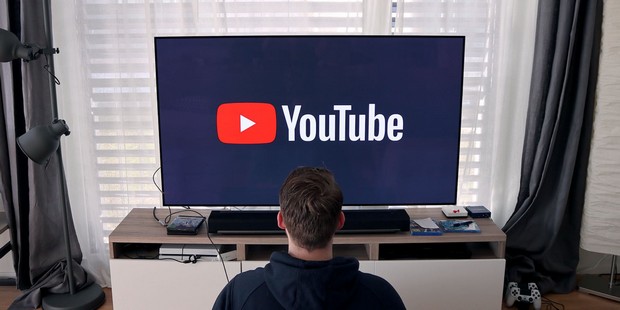
La Smart TV a déjà installé l’ application YouTube . Pour voir YouTube sur ces appareils, accédez simplement à la section intelligente et pointez, à l’aide des boutons de la télécommande, sur l’application appropriée.
Bien sûr, vous devrez d’abord connecter votre Smart TV à une connexion Internet via un câble Ethernet ou Wi-Fi. Une fois cela fait, vous pouvez également vous connecter à votre compte YouTube sur la Smart TV, afin de trouver vos listes de lecture enregistrées. Alternativement, vous pouvez rechercher une vidéo simplement en choisissant l’icône de la loupe et en tapant le mot-clé pour rechercher le film souhaité.
Connectez votre PC ou téléphone mobile à la Smart TV pour regarder YouTube
Comme vous l’avez peut-être remarqué, taper le nom d’une vidéo depuis la télécommande n’est pas toujours une tâche simple et rapide. Avec les touches, vous devez aller à chaque lettre puis parcourir les résultats, en utilisant toujours la télécommande. Cela peut prendre du temps et parfois être un peu frustrant.
Pour surmonter ces inconvénients, une technique très simple consiste à connecter votre téléphone mobile ou votre ordinateur à la Smart TV , afin que vous puissiez choisir sur l’appareil mobile ce que vous voulez regarder et le voir immédiatement projeté sur le téléviseur. Pour ce faire, lancez l’application YouTube sur le téléviseur intelligent et, dans Paramètres, choisissez Connecter le téléviseur et le téléphone.
Lancez l’application maintenant également sur votre mobile et dans Paramètres, choisissez Regarder à la télévision . Le téléviseur intelligent apparaîtra, appuyez sur son icône et choisissez Connecter .
Si votre téléphone mobile et votre Smart TV sont connectés au même réseau Wi-Fi, vous avez terminé. Choisissez la vidéo que vous souhaitez regarder à la télévision depuis votre téléphone mobile, mettez-la en jeu et cliquez sur l’icône Cast (l’écran avec les vagues) qui apparaît en haut et vous verrez le film défiler sur la Smart TV.
Un processus similaire fonctionne également pour connecter le PC au téléviseur intelligent . Si les deux appareils ne sont pas connectés au même réseau Wi-Fi, vous serez invité à entrer un code sur l’appareil mobile, un code qui apparaîtra sur la Smart TV. Insérez-le la première fois afin que les deux appareils soient autorisés à communiquer et poursuivez la lecture des vidéos.
Regardez YouTube sur un téléviseur classique
Si vous n’avez pas de téléviseur intelligent, ne désespérez pas! Il existe plusieurs façons de rendre un téléviseur classique intelligent .
 Le premier est Chromecast. Il s’agit d’un appareil créé spécifiquement par Google pour vous permettre de connecter des appareils mobiles à des téléviseurs et ainsi de pouvoir regarder YouTube sur le téléviseur.
Le premier est Chromecast. Il s’agit d’un appareil créé spécifiquement par Google pour vous permettre de connecter des appareils mobiles à des téléviseurs et ainsi de pouvoir regarder YouTube sur le téléviseur.
Le coût est d’environ 40 euros. Une fois Chromecast installé, connectez simplement cet appareil et votre téléphone portable ou votre PC au même réseau Wi-Fi. En ouvrant l’application YouTube sur votre smartphone, l’icône d’écran avec les vagues en haut apparaîtra. En appuyant dessus, vous verrez la vidéo apparaître sur votre téléviseur.
Utilisez une console pour rendre votre téléviseur intelligent

Si vous avez une console de dernière génération connectée à la télévision et à Internet , vous pouvez l’utiliser pour regarder YouTube à la télévision. Accédez simplement à la boutique d’applications de la console et téléchargez l’application YouTube. Dans les paramètres, choisissez Pair device et vous verrez le code à entrer sur le smartphone pour le connecter au téléviseur.
À partir de votre téléphone mobile, lancez YouTube, accédez à Paramètres et choisissez l’option Regarder à la télévision. Entrez le code que vous voyez sur le téléviseur, choisissez la vidéo que vous souhaitez lancer, cliquez sur l’icône Cast et profitez de la visualisation.
Utilisez un câble HDMI pour regarder YouTube à la télévision
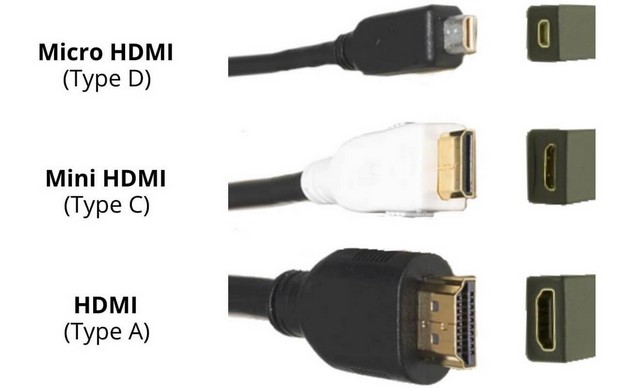 Si vous êtes « à l’ancienne » et que vous avez un câble HDMI , vous pouvez l’utiliser pour connecter le téléviseur à votre PC ou à votre téléphone portable (pour le téléphone mobile, cependant, vous devrez acheter un adaptateur, sans smartphone, une entrée HDMI).
Si vous êtes « à l’ancienne » et que vous avez un câble HDMI , vous pouvez l’utiliser pour connecter le téléviseur à votre PC ou à votre téléphone portable (pour le téléphone mobile, cependant, vous devrez acheter un adaptateur, sans smartphone, une entrée HDMI).
Tout ce que vous avez à faire pour regarder YouTube à la télévision est de connecter le câble HDMI à votre PC et à votre téléviseur. Accédez aux options du téléviseur et choisissez l’option HDMI parmi les sources vidéo (il s’agit généralement d’une icône de flèche à droite). De cette façon, l’écran de votre PC sera le téléviseur. Donc, si vous diffusez une vidéo YouTube à partir de votre PC, elle sera visible sur le téléviseur.
Le problème est que tout ce que vous faites sur le PC sera affiché sur le téléviseur, pas seulement les vidéos YouTube.
Dans les autres options que nous avons proposées, cependant, une fois que la vidéo a été lancée à partir d’un PC ou d’un smartphone, vous pouvez faire autre chose et le téléviseur continuera à projeter le film. Le HDMI est également un câble et offre donc une certaine proximité entre le PC (ou smartphone) et le téléviseur. Cependant, il présente l’avantage d’être une solution peu coûteuse et rapide à appliquer.






